H3C UniServer R4900 G3服务器NVMe硬盘配置阵列方法以及相关操作
- 0关注
- 7收藏 14326浏览
本文主要介绍H3C UniServer R4900 G3服务器配置NVMe硬盘后使用CPU集成的Intel VMD功能配置阵列,删除阵列,添加热备盘以及相关操作的方法。
备注:VMD是Volume Management Device的缩写,支持以热插拔的方式从 PCIe 总线替换 NVMe 固态盘,无需关闭系统。
一.配置NVMe硬盘的前期准备
1. 安装Intel NVMe VROC 秘钥模块,该选件全称为H3C-RS3M1NVS-Intel NVMe VROC模块是一个硬件安装到主板上的NVMe SSD VROC模块接口上。
Intel NVMe VROC 秘钥模块一共有如下三个版本:
- 标准版:支持创建RAID 0、RAID 1和RAID 10
- 高级版:支持创建RAID 0、RAID 1、RAID 10和RAID 5
- Intel版:仅支持对Intel的NVMe SSD硬盘创建RAID 0、RAID 1、RAID 10和RAID 5
2. 如果不安装Intel NVMe VROC 秘钥模块也是可以配置NVMe硬盘的,支持的功能如下:
- Intel P3608 NVMe SSDs硬盘:仅支持创建RAID 0
- 其他品牌NVMe SSD硬盘:仅支持直通模式无法创建阵列
3. 在服务器BIOS中开启Intel VMD功能,操作步骤如下:
重启服务器按DEL进入BIOS后,选择处理器配置选项,选择IIO配置选项按回车。如下图所示:
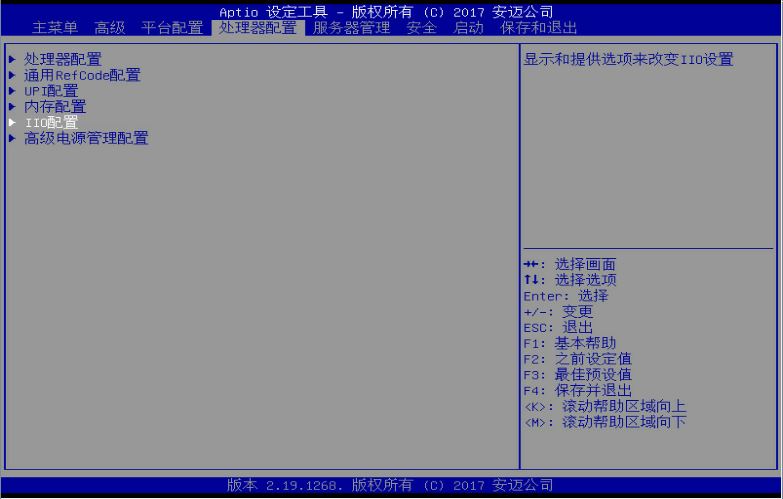
选择英特尔VMD技术选项按回车。如下图所示:
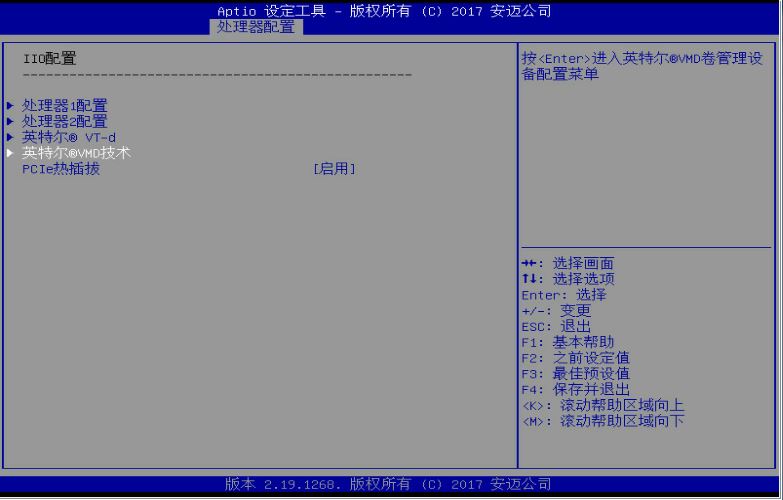
选择处理器1中英特尔VMD卷管理设备按回车。如下图所示:

选择英特尔VMD卷管理设备PStack0选项按回车,选择启用,按F4保存重启后设置生效,如果不重启设置是无法生效的。如下图所示:
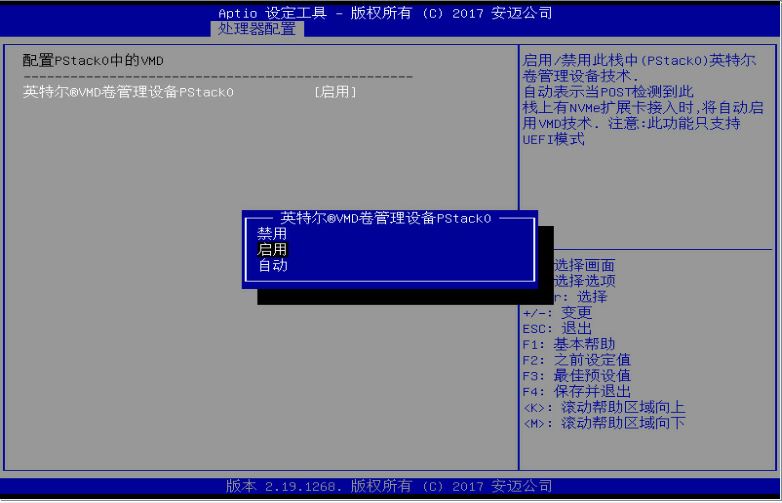
英特尔VMD卷管理设备PStack0功能下三个选项的功能如下:
- 禁用(disable):缺省值,禁用此PStack0栈中英特尔卷管理设备技术
- 启用(enable):启用此PStack0栈中英特尔卷管理设备技术
- 自动(auto):表示当POST检测到服务器上有NVMe扩展卡接入时,将自动启用 VMD技术
注意:VMD默认设置是关闭的。VMD功能必须配合NVMe SSD使用,只有在R4900 G3服务器上的PCIe X16槽位上安装了NVMe4P扩展卡(Retimer)或NVMe 8P扩展卡(Switch)扩展卡时,才能使能该槽位的VMD功能,否则会导致该槽位上的网卡无法正常使用。
二.配置阵列方法
1. 进入BIOS中后选择高级选项下面的Intel Virtual RAID on CPU选项按回车。如下图所示:

2. 选择All Intel VMD Controllers选项按回车。如下图所示:
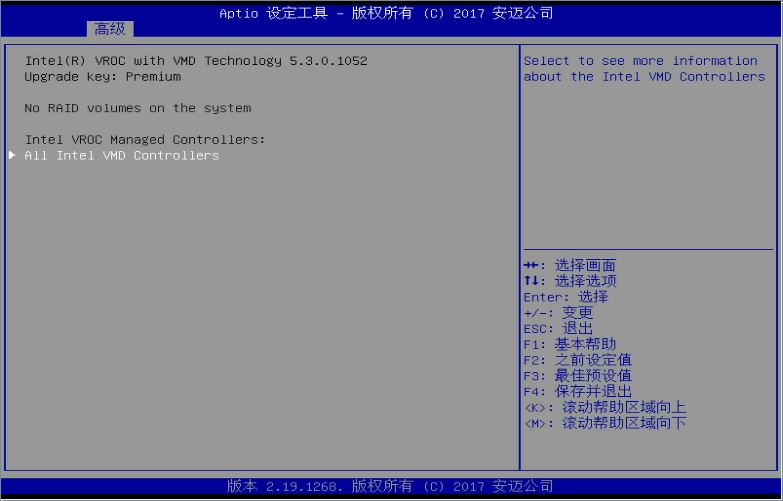
3. 选择Create RAID Volume选项按回车,在这个界面中可以看到一共有两块450G的NVMe硬盘都是没有配置阵列的状态,分别位于插槽1和插槽2,如果在服务器的前面板上看硬盘笼子上面印的编号是插槽0和插槽1,所以在阵列配置界面的硬盘编号和物理硬盘笼子上的编号要区分开,不能混淆。如下图所示:
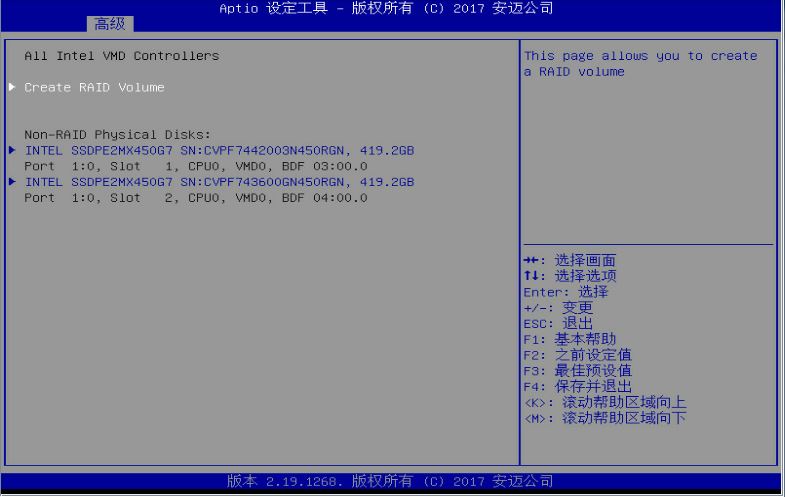
物理硬盘笼子上的硬盘编号如下图所示:

4. 在Create RAID Volume选项中的RAID level选项下按回车选择阵列级别,由于目前只有两块硬盘所以只能选择RAID 0和RAID 1。如下图所示:
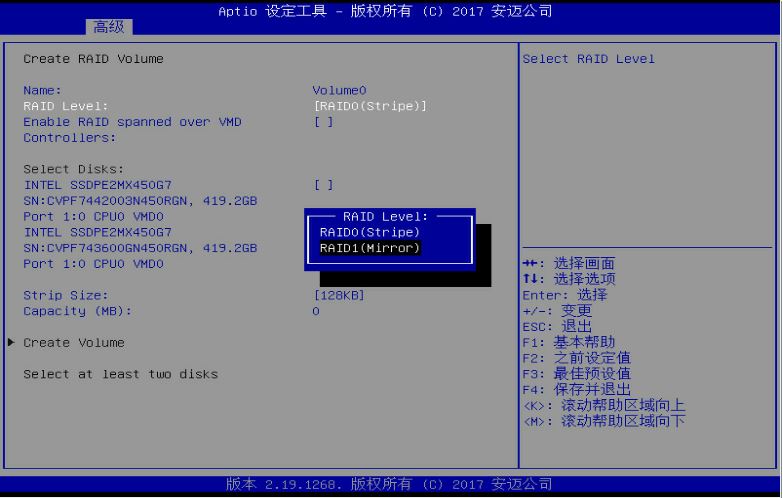
Create RAID Volume界面参数详细说明:
- Name:Volume0设置需要组成的该阵列的名称,在该选项上按回车可以修改名称,只能输入英文。
- RAID Level:设置要创建的阵列级别,缺省值为RAID 0。
- Enable RAID spanned over VMD Controllers:跨越VMD控制器组建阵列,当选择了该项之后,可以同时选择VMD0和VMD1控制器下的硬盘进行组建阵列。
- Select Disks:需要选择被组成阵列的硬盘,该选项下会显示所有可被组建阵列的硬盘。
- Stripe Size:阵列条带深度,通常建议使用默认值128KB。
- Capacity(MB):创建阵列的容量,选择该选项后可以手工填写数值。
- Create Volume:创建阵列卷操作,按下回车后即创建成功,并在All Intel VMD Controllers界面下可以查看已创建的阵列卷的信息。
5. 用上下方向键选择到两块硬盘的位置,按空格键选中要配置阵列的硬盘,选中硬盘后后面会有×。如下图所示:
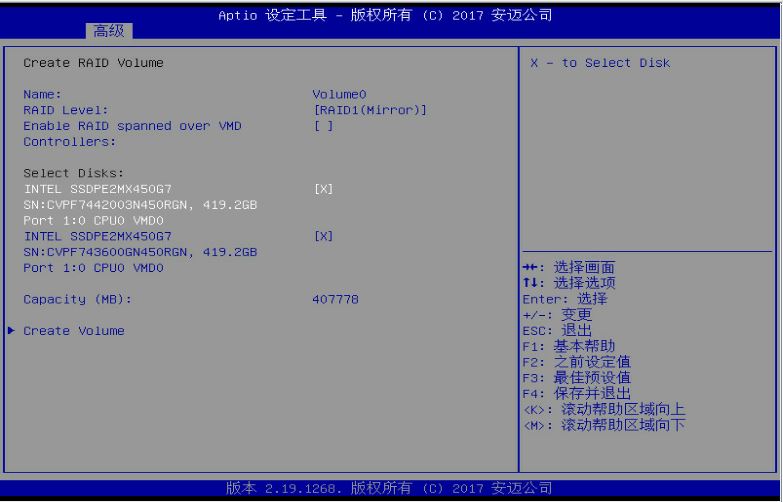
6. 选择Capacity选项按回车来填写要创建的逻辑卷的大小,在界面的右上角位置会显示可以填写的逻辑卷最大值,不能超过最大值否则会报错。如下图所示:
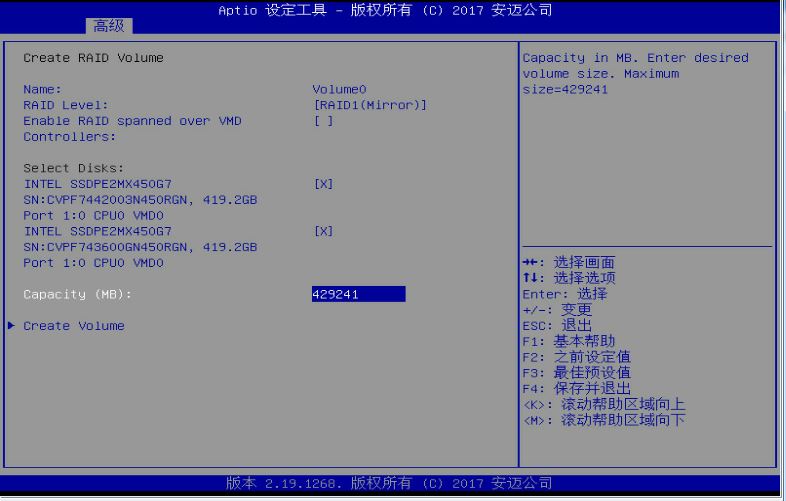
7. 选择Create Volume选项按回车。如下图所示:

8. 阵列创建成功,显示是RAID 1,状态是正常的。如下图所示:
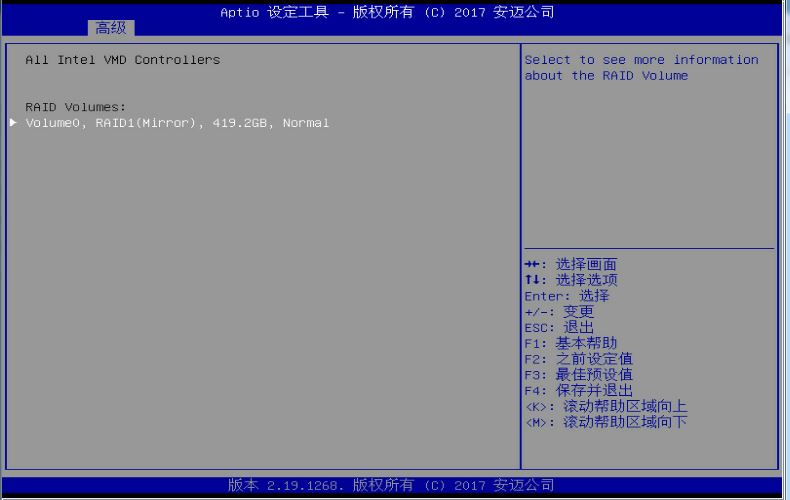
三. 删除阵列方法
1. 进入BIOS中后选择高级选项下面的Intel Virtual RAID on CPU选项按回车。如下图所示:
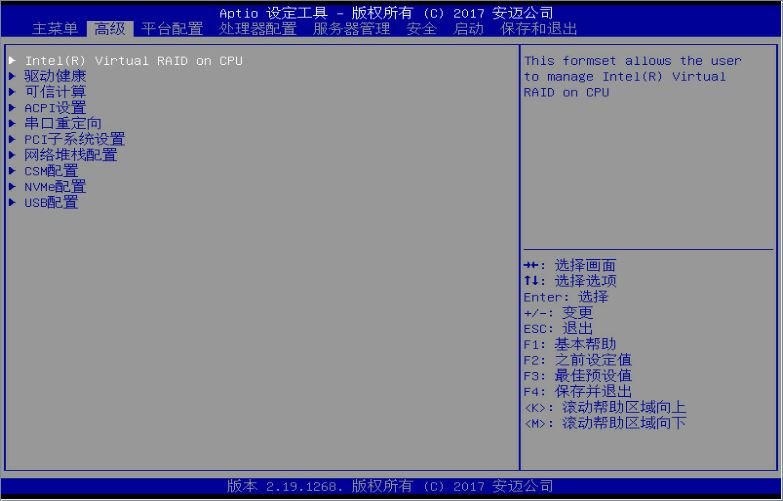
2. 这个界面会显示当前创建好的阵列,选择volume 0 RAID 1(mirror)的位置按回车。如下图所示:
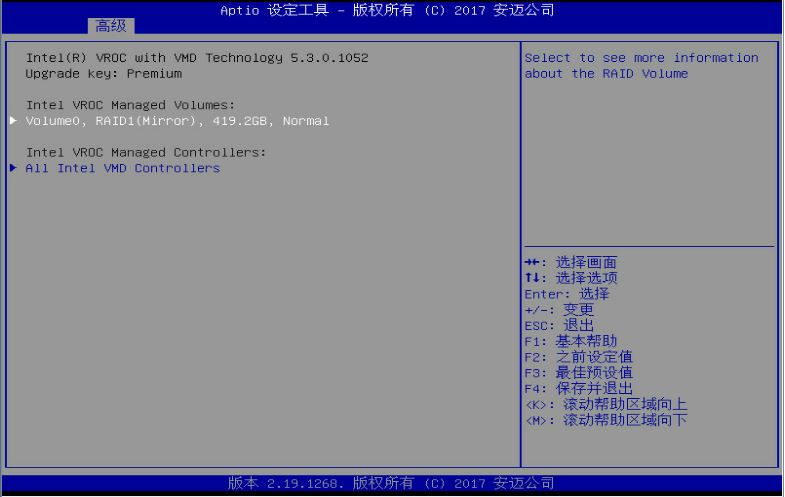
3. 选择Delete选项是删除阵列按回车。如下图所示:
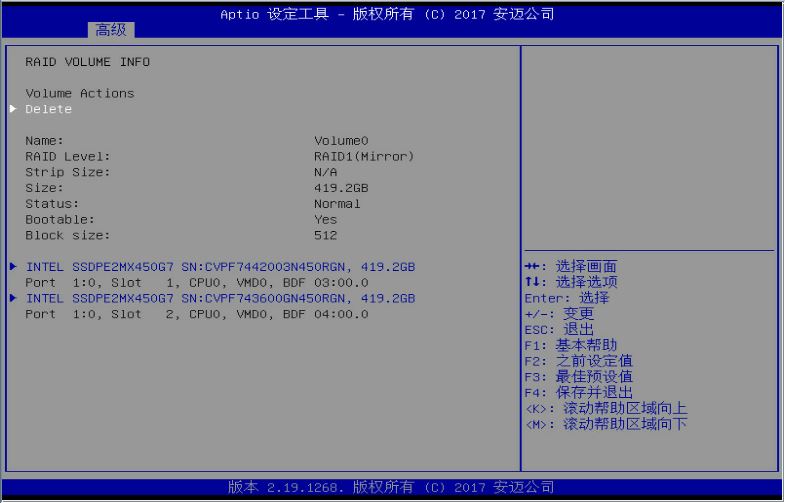
4. 这一步会提示是否要删除阵列,所有卷中的数据会丢失,确定要删除阵列选择Yes按回车。如下图所示:
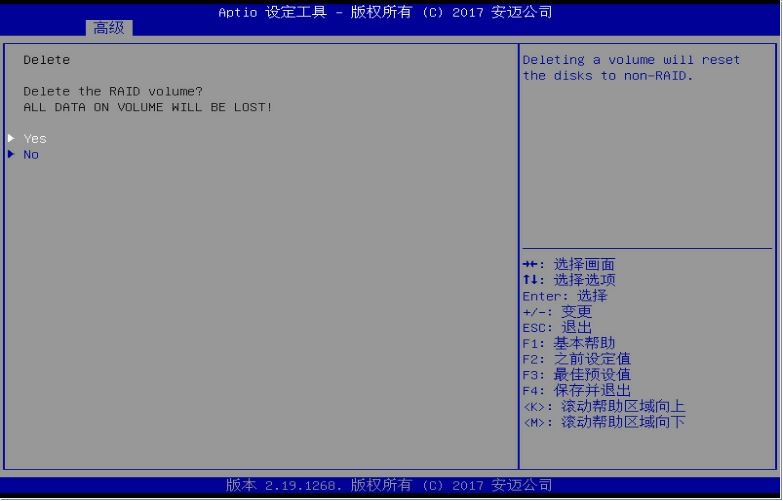
5. 界面上显示已经没有阵列,删除阵列成功。如下图所示:

四. 已有阵列添加热备盘的方法
1. 进入BIOS中后选择高级选项下面的Intel Virtual RAID on CPU选项按回车。如下图所示:
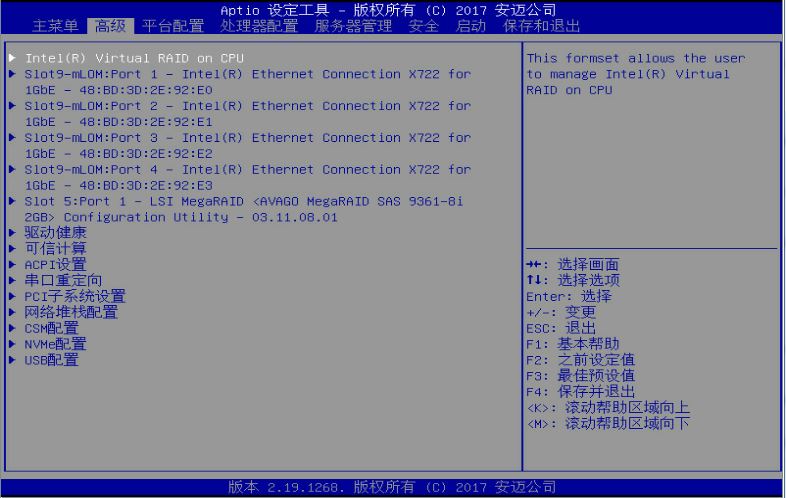
2. 选择All Intel VMD Controllers选项按回车。如下图所示:

3. 选择Non-RAID Physical Disks选项下的slot3槽位的物理硬盘Intel SSDPE2KX010T7(该选项会不是固定值与服务器上所安装的硬盘型号有关,以现场实际显示结果为准)选项,按回车。如下图所示:
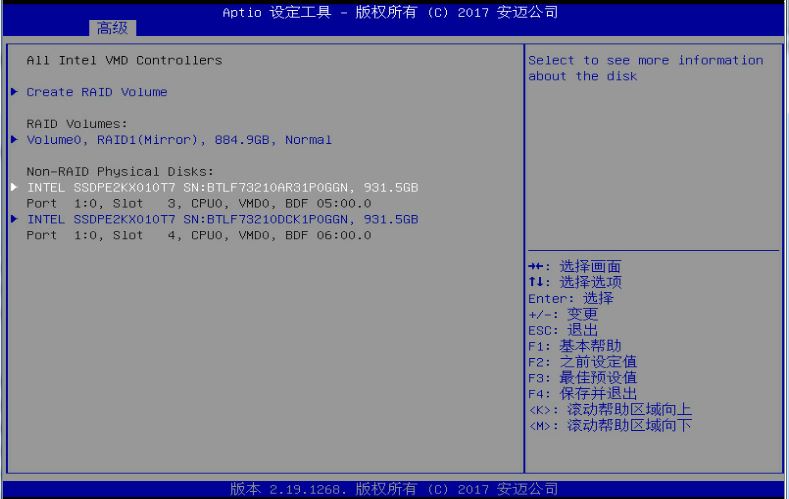
4. 选择Mark as Spare选项,按回车。如下图所示:
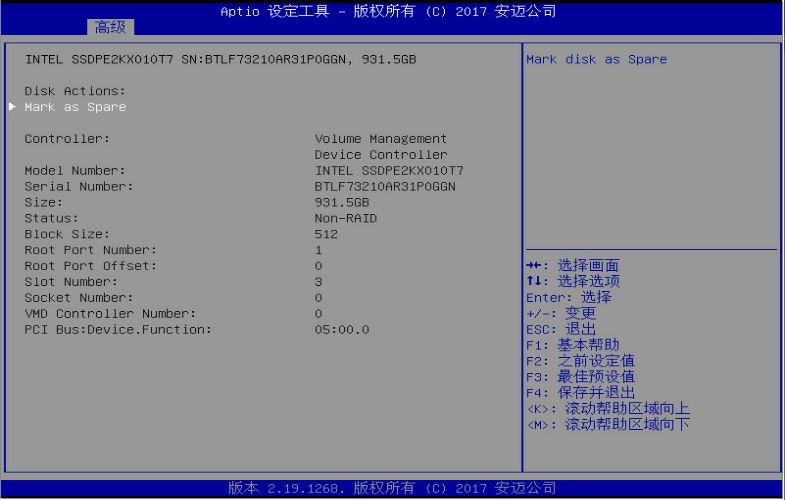
5. 界面上会提示“是否确定要把这块硬盘设置为热备盘?设置为热备盘后会把该硬盘上所有数据删除。”,选择Yes,按回车。如下图所示:
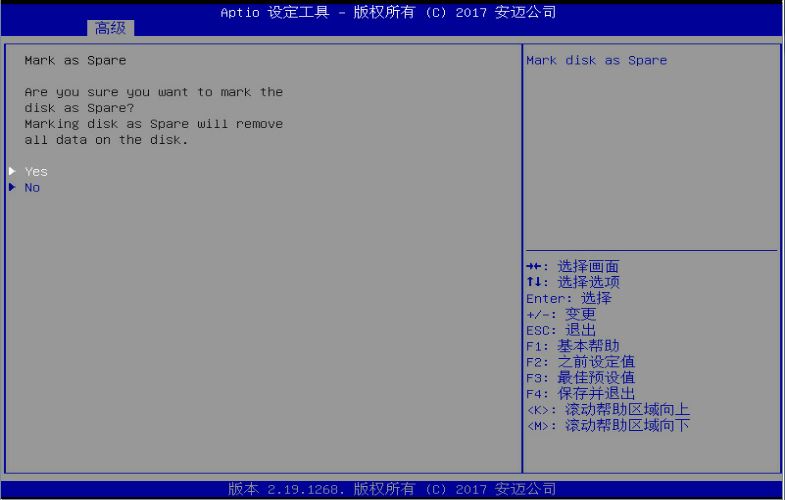
6. 操作完毕后界面会返回到All Intel VMD Controllers选项卡下,在该界面选择slot3槽位的物理硬盘Intel SSDPE2KX010T7按回车,可以查看热备盘是否添加成功。如下图所示:
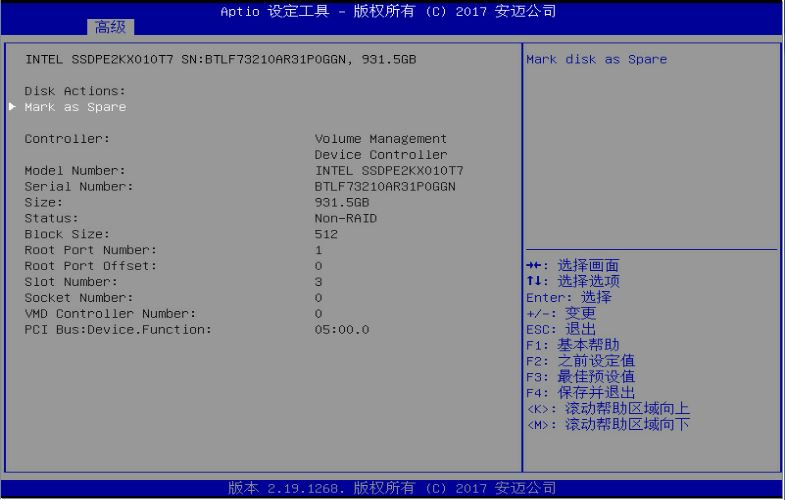
7. 在该界面的Status选项下有Spare标示,说明热备盘已经添加成功。注意只有在这个选项下能确认热备盘是否创建成功,其他选项下无法查看热备盘状态。如下图所示:

五. 移除现有阵列中任意一块硬盘的方法
功能简介:在一些特殊需求下需要把阵列中的某一块硬盘移除阵列可以使用该方法操作。
实际环境举例说明:一台R4900 G3服务器配置两块NVMe硬盘组成的RAID 1,在该阵列上安装微软windows2008R2系统,该服务器作为邮件服务器使用。运行一段时间后服务器管理员认为这台服务器用NVMe硬盘做系统安装邮件服务器配置过高没有必要,准备用另外一台配置较低的服务器重新部署一个新的邮件服务器,目前在用的这台R4900 G3服务器作为备用机使用。作为备用机两块硬盘组成的RAID 1没有必要不需要做冗余阵列,想要把其中一块NVMe硬盘拔下来做其他用途使用。如果强行在阵列中拔出一块硬盘在实际环境中并不是完全安全的操作,并且拔出的这块硬盘上会残留阵列信息和数据如果再次安装到其他服务器上使用会给后续的操作造成很多不必要的麻烦。此时就可以用到该功能来安全的移除阵列中任意一块硬盘,并且删除掉阵列信息和数据。
1. 进入BIOS中后选择高级选项下面的Intel Virtual RAID on CPU选项按回车。如下图所示:
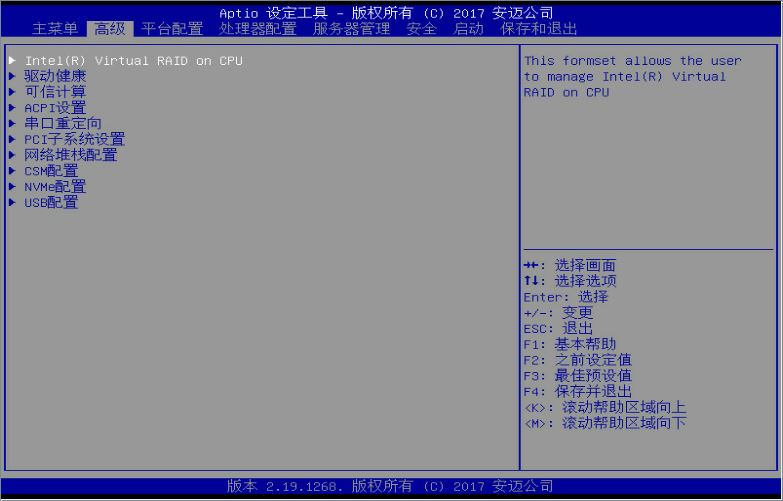
2. 选择All Intel VMD Controllers选项按回车。如下图所示:

3. 选择当前创建的阵列Volume0按回车。如下图所示:

4. 选择阵列中的第一块Port 1:0 slot1硬盘选项按回车。如下图所示:

5. 选择Reset to non-RAID选项按回车。如下图所示:
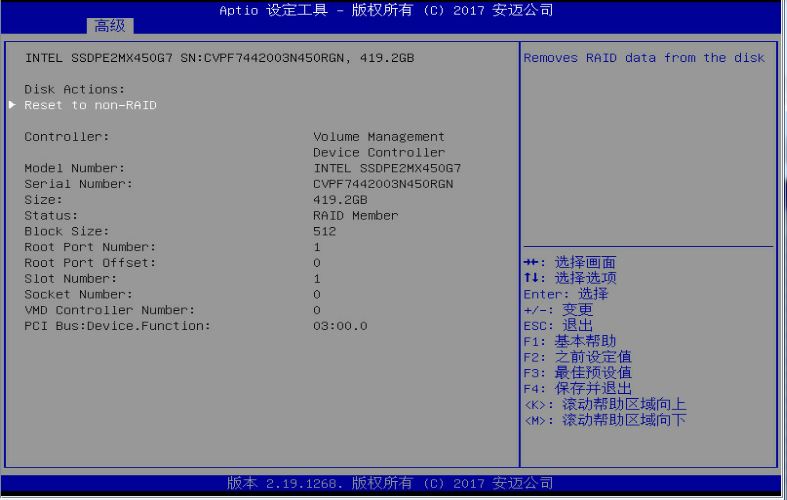
6. 该界面上提示是否删除该磁盘上的阵列信息?(阵列卷上该硬盘信息的重置操作, 即删除所有该硬盘上的数据信息),选择Yes确认要重置该硬盘按回车。如下图所示:
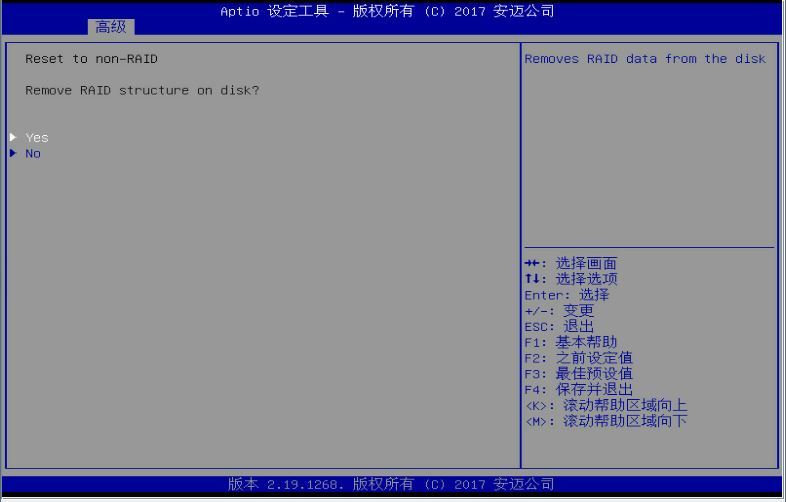
7. 移除硬盘的阵列信息后,提示当前的阵列已经是Degraded降级状态,操作完成。如下图所示:
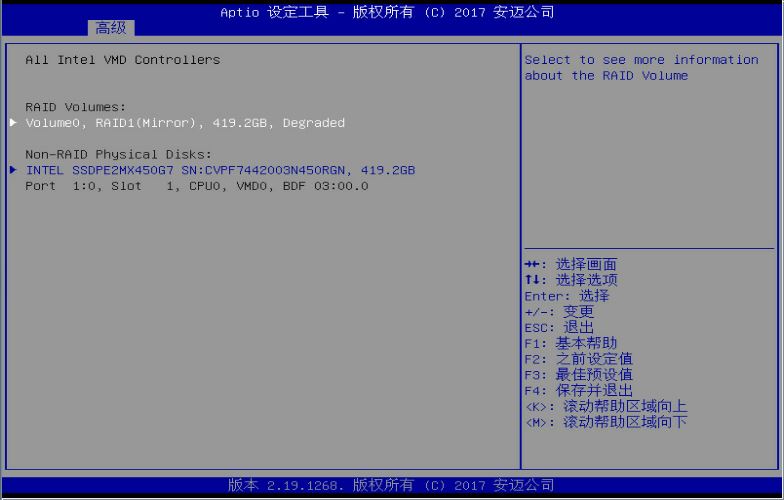
配置NVMe硬盘前务必参考本文章“一.配置NVMe硬盘的前期准备”来操作。
1. 确认硬件层面是否配置Intel NVMe VROC 秘钥模块及其版本,否则在配置过程中会导致阵列级别与预期不一致。
2. 开启BIOS中Intel VMD功能选项,否则在高级选项进入Intel Virtual RAID on CPU会提示“No Intel VMD Controller on the system”。如下图所示:

该案例暂时没有网友评论
编辑评论
✖
案例意见反馈


亲~登录后才可以操作哦!
确定你的邮箱还未认证,请认证邮箱或绑定手机后进行当前操作
